Pour ceux d'entre vous qui ne le savaient pas, WinUSB est un outil simple permettant de créer une clé d'installation USB Windows amorçable à partir d'Ubuntu Linux. Il comprend à la fois une interface graphique et un outil de ligne de commande et vous pouvez décider de choisissez lequel utiliser en fonction de vos préférences. Cet outil prend en charge Windows 7, 8, Vista, XP et peut utiliser une image ISO ou un DVD comme source. Actuellement, il n'y a pas de version pour Ubuntu 14.04 dans le référentiel Ubuntu. Pour installer avec succès Winusb sur Ubuntu 14.04, vous devez installer la version Saucy et exécuter le commutateur de correction des dépendances pour corriger les dépendances.
Cet article suppose que vous avez au moins des connaissances de base sur Linux, que vous savez utiliser le shell et, plus important encore, que vous hébergez votre site sur votre propre VPS. L'installation est assez simple et suppose que vous s'exécutent dans le compte root, sinon vous devrez peut-être ajouter 'sudo ‘ aux commandes pour obtenir les privilèges root. Je vais vous montrer étape par étape l'installation de Winusb sur Ubuntu 14.04.
Installer Winusb sur Ubuntu 14.04
Étape 1. Téléchargez le package winusb compatible avec l'architecture de votre système d'exploitation
Ouvrez le terminal et exécutez les commandes suivantes :
##for Ubuntu 32-Bit## wget https://launchpad.net/~colingille/+archive/freshlight/+files/winusb_1.0.11+saucy1_i386.deb ##for Ubuntu 64-Bit## wget https://launchpad.net/~colingille/+archive/freshlight/+files/winusb_1.0.11+saucy1_amd64.deb
Étape 2. Installez Winusb.
sudo dpkg -i winusb_1.0.11+saucy1*
Étape 3. Corrigez les erreurs de dépendances.
sudo apt-get -f installÉtape 4. Ensuite, vous pouvez rechercher WinUSB dans Unity Dash et l'utiliser pour créer une clé USB en direct de Windows dans Ubuntu 14.04.
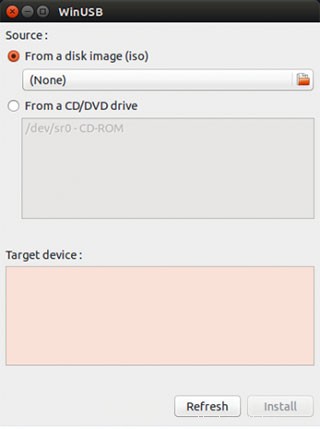
Ces trois étapes installeront l'interface graphique WinUSB et l'outil de ligne de commande WinUSB. L'interface graphique WinUSB est beaucoup plus facile à utiliser que l'outil de ligne de commande WinUSB.
Félicitations ! Vous avez installé Winusb avec succès. Merci d'avoir utilisé ce didacticiel pour installer Winusb sur le système Ubuntu 14.04. Pour obtenir de l'aide supplémentaire ou des informations utiles, nous vous recommandons de consulter le site Web officiel de Winusb.